Как отключить результаты обзора ИИ в ваших поисках Google
Вы прокручивали настройки Google в поисках кнопки, которая отключает обзоры ИИ в поиске? Я тоже пробовал и узнал две вещи. Во-первых, нет официального способа отключить обзоры ИИ. К счастью, есть обходные пути, чтобы избавиться от этих экспериментальных результатов поиска в Google.
Google не позволяет отключать обзоры ИИ
Для Google обзоры AI — это как любая другая функция на странице поиска. Так же, как вы не можете отключить карусели или сниппеты, вы не можете отключить обзоры AI. Google контролирует, когда и где будут отображаться обзоры AI.
В Search Labs есть кнопка-слайдер с надписью «Обзоры ИИ». Вы можете найти ее, нажав на значок колбы на домашней странице Google. Но мелкий шрифт на кнопке гласит: «отключение этого не отключает обзоры ИИ в поиске за пределами Labs».
Программы для Windows, мобильные приложения, игры - ВСЁ БЕСПЛАТНО, в нашем закрытом телеграмм канале - Подписывайтесь:)
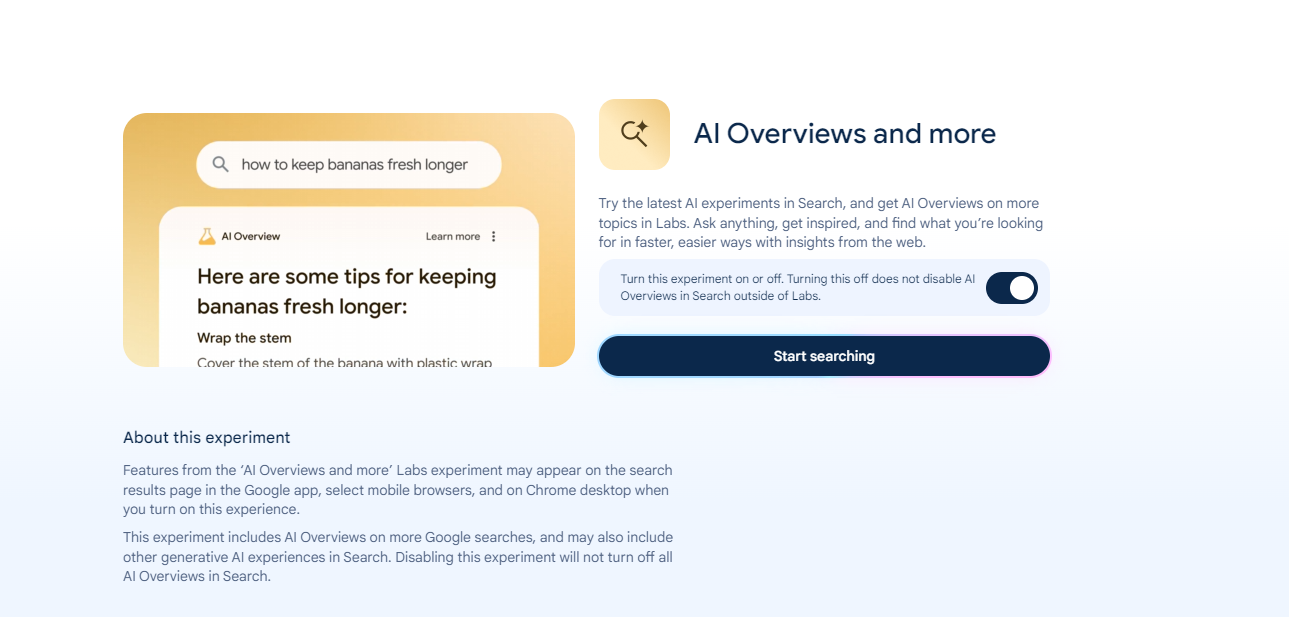
Но у вас не все варианты. Есть много способов вернуть старый поиск Google.
Фильтр по сети для удаления результатов ИИ
Вскоре после того, как Google представил обзоры AI (ранее называвшиеся Search Generative Experience), он также добавил фильтр «web» на страницу поиска. Он отфильтровывает все, оставляя только классические десять синих ссылок. Есть несколько способов использовать этот фильтр, чтобы избегать результатов AI. Я покажу вам два.
Однако веб-фильтр также избавляется от фрагментов, изображений и панелей знаний. Так что если вы хотите их сохранить, попробуйте другие решения из этого списка.
Веб-фильтр
Самый простой способ фильтрации по веб-ссылкам — просто нажать «Веб» в верхней части страницы результатов поиска. Если вы его не видите, попробуйте нажать на меню из трех точек, чтобы отобразить дополнительные фильтры. Как только вы нажмете на него, страница должна перезагрузиться и отобразить список ссылок.
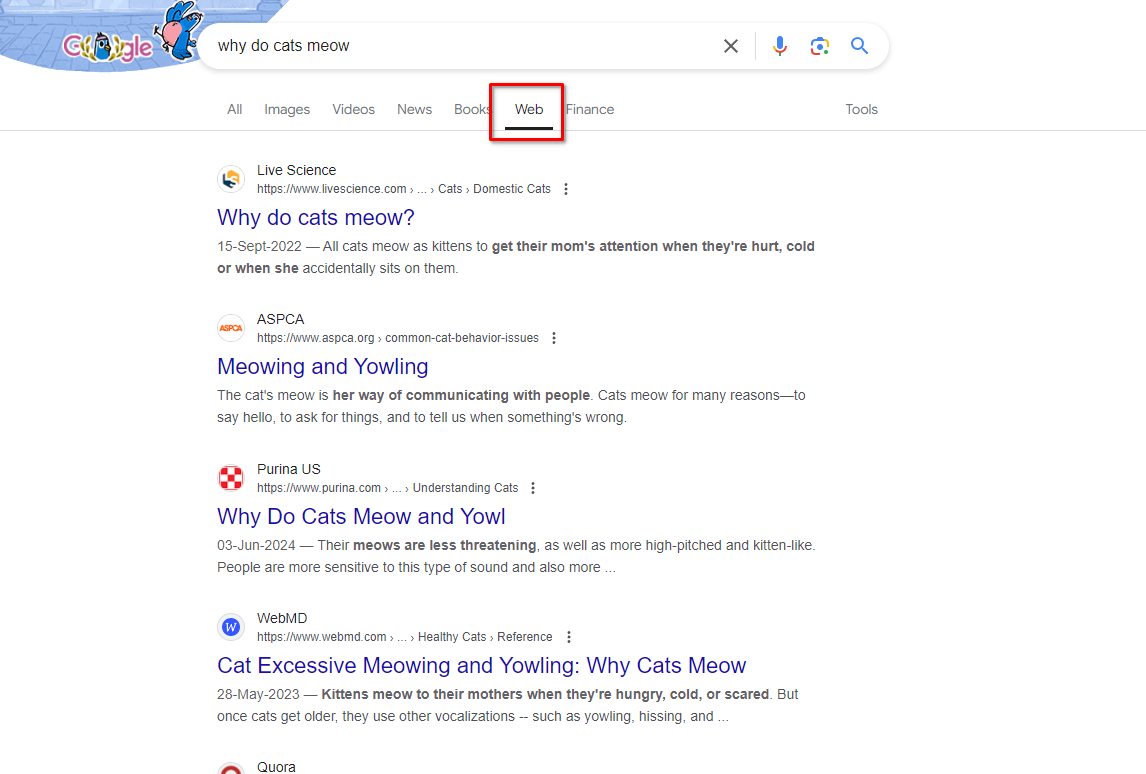
Настройте пользовательский поисковик
Вы также можете настроить в своем браузере пользовательский поисковик, который использует простую строку «udm=14», чтобы сообщить Google о необходимости исключить результаты ИИ. Каждый раз, когда вы используете этот поисковик, никакого генеративного ИИ не будет видно.
Сначала откройте настройки браузера и найдите раздел поиска по умолчанию. Для этой демонстрации я использую Google Chrome. Нажмите на три точки в углу, откройте Настройки, затем перейдите в Поисковая система > Управление поисковой системой и поиском по сайту > Поиск по сайту.
Нажмите «Добавить», чтобы создать новый ярлык поиска. Дайте ему имя, ярлык (что угодно) и вставьте эту ссылку в поле URL.
https://www.google.com/search?q=%s&udm=14
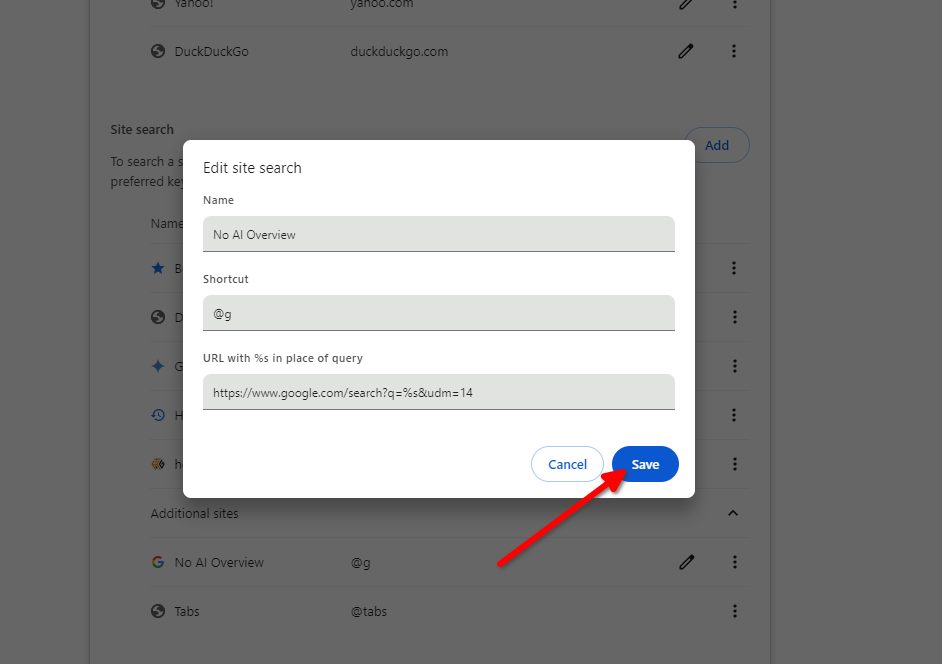
Нажмите «Сохранить» и убедитесь, что он отображается в списке. Если его нет, прокрутите вниз и найдите его в разделе «Неактивные ярлыки» или разверните раздел «Дополнительные сайты». Просто нажмите «Активировать», чтобы запустить его.
При желании вы можете сделать его поиском по умолчанию, нажав на три точки и выбрав «Сделать поиском по умолчанию».
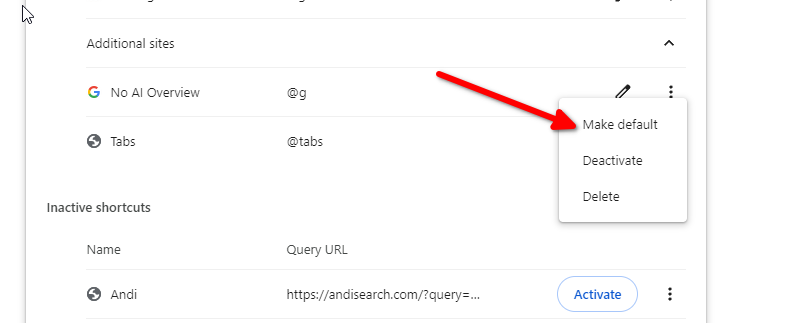
Теперь, чтобы протестировать этот новый ярлык, введите ярлык, который вы назначили в адресной строке браузера. Я использовал «@g» в качестве ярлыка, поэтому мне просто нужно было ввести эти два символа, а затем ввести свой поисковый запрос.
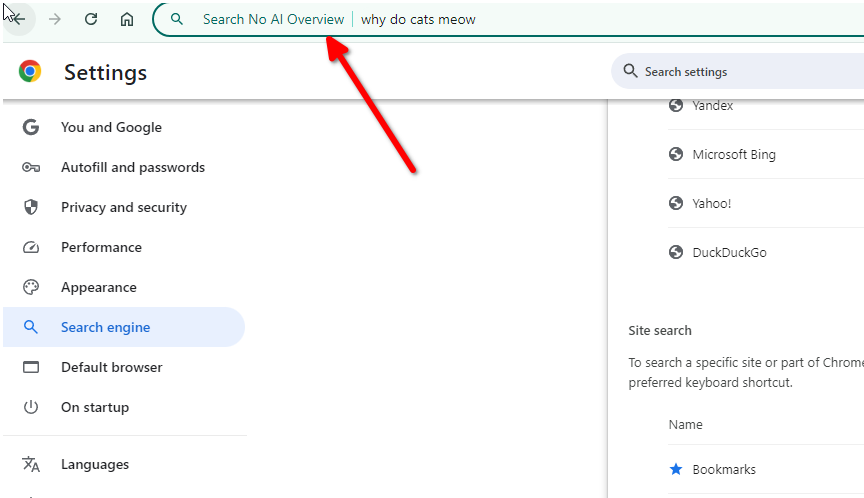
Что насчет сайта UDM14?
Вы найдете множество веб-сайтов, которые позволяют вам обойти функции искусственного интеллекта Google, например, UDM14, который получил свое название от метода, упомянутого нами выше, и использует тот же трюк.
Вы можете установить его в качестве поисковой системы по умолчанию на любом устройстве и использовать его в качестве стартовой площадки для всех ваших поисков в Google. Однако вы действительно не можете быть уверены в том, что эти сайты делают с вашими данными, и мы настоятельно рекомендуем вам относиться к любым таким сервисам с осторожностью.
Не вводите в них конфиденциальную личную информацию.
Используйте блокировщик контента
Если вы не хотите избавляться от панелей знаний, избранных фрагментов или других функций поиска вместе с обзорами ИИ, лучшим выбором будет блокировщик контента. Блокировщики контента — это специальные расширения браузера, которые скрывают или блокируют определенный контент с веб-страниц. Для этой демонстрации я использую uBlock Origin, но вы можете использовать любой блокировщик контента с пользовательскими фильтрами.
Имейте в виду, что подобные решения подвержены периодическим сбоям, поскольку способ, которым Google обслуживает результаты ИИ, может измениться таким образом, что фильтр станет неэффективным. Это не опасно и небезопасно, но это означает, что вам, возможно, придется время от времени настраивать фильтр.
Вы можете загрузить uBlock Origin для своего браузера с официального сайта.
После установки нажмите на красный значок щита и выберите три значка шестеренок в углу. Откроется панель инструментов.
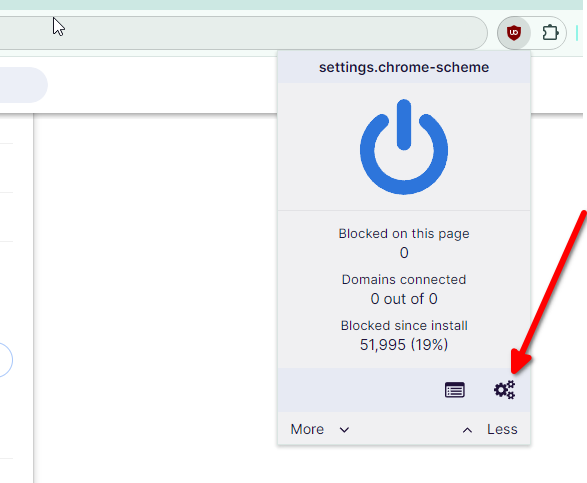
Перейдите на вкладку «Мои фильтры» и вставьте следующую строку кода.
google.com##.M8OgIe
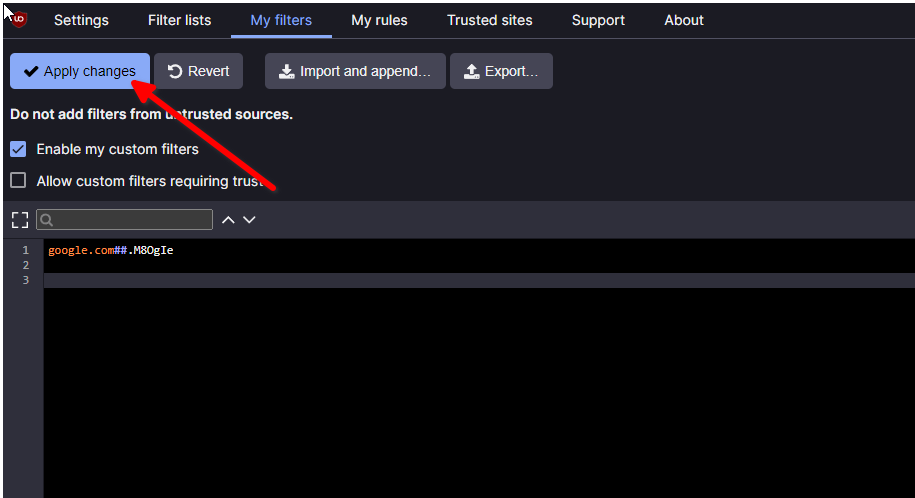
Нажмите «Применить изменения» и все готово. Блокировщик контента автоматически отфильтрует все результаты генеративного ИИ, оставив фрагменты, панели знаний и другие функции поиска нетронутыми.
Исключить результаты ИИ с оператором
Операторы поиска — это специальные строки, которые Google использует для уточнения поиска. Вы можете использовать их для поиска на определенном сайте, определенном типе файла или для точных фраз. Вы можете также используйте его для исключения определенных результатов.
Исключающий оператор — «-». Чтобы удалить обзоры AI из поиска, просто введите свой поисковый запрос в Google и добавьте -ai в конце. Это должно выглядеть примерно так:
Установить расширение
Вы можете найти несколько расширений, которые автоматически фильтруют обзоры AI без ввода или настройки. Chrome Web Store и Mozilla Add-ons предлагают несколько хороших вариантов. Все, что вам нужно сделать, это установить расширение для вашего браузера, и оно будет выполнять работу в фоновом режиме. Я собираюсь продемонстрировать, как это сделать с Chrome.
Откройте интернет-магазин Chrome и выполните поиск по запросу «Скрыть обзоры Google AI» или откройте ссылку на расширение напрямую.
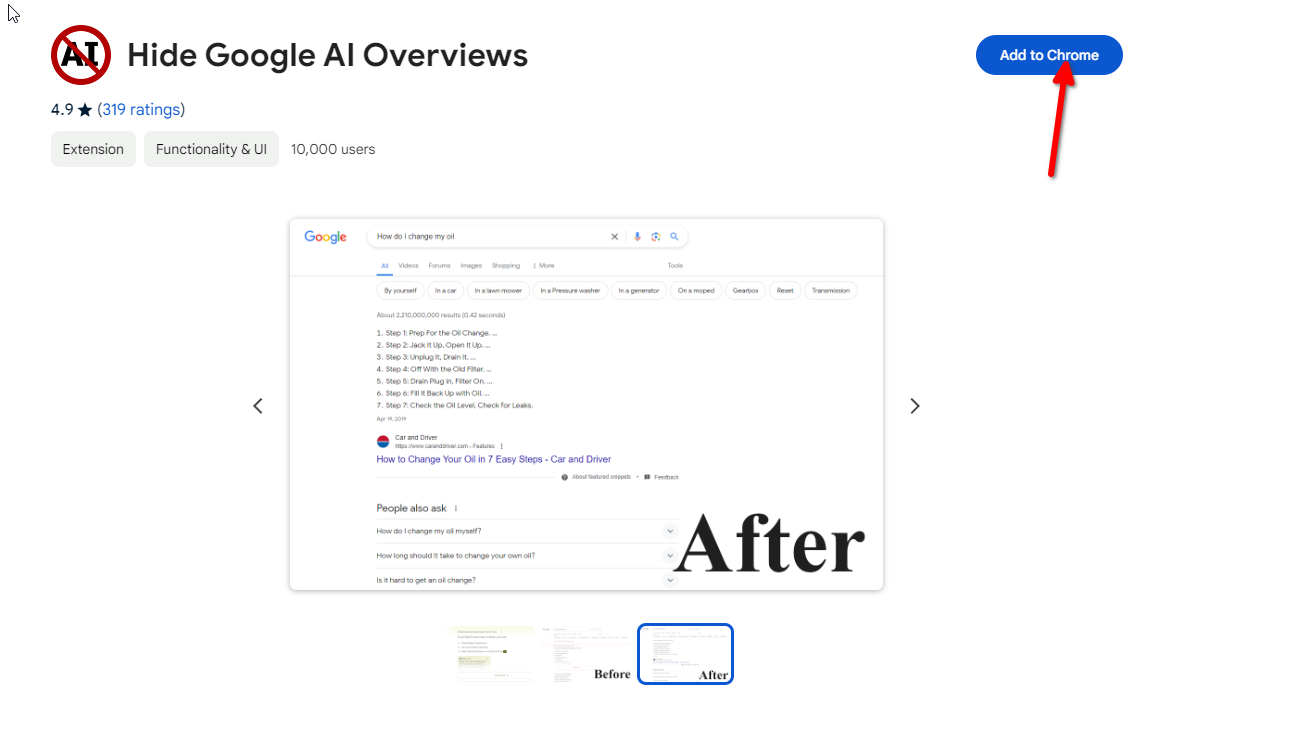
Нажмите «Добавить в Chrome» и дождитесь, пока оно появится на вкладке «Расширения».
Помните, что не все расширения браузера безопасны. Как правило, убедитесь, что любое расширение, которое вы устанавливаете, не запрашивает никаких ненужных разрешений.
Отключить обзоры ИИ на мобильных устройствах
Технически, многие из рассмотренных нами решений применимы и к мобильным телефонам. Например, вы можете использовать веб-фильтр, поисковый оператор и пользовательские поисковые системы на вашем Android или iPhone. С помощью браузеров телефонов, которые поддерживают расширения, вы даже можете настроить фильтр блокировщика контента. Есть еще один способ сделать Google Web браузером по умолчанию в вашем браузере Chrome. Он будет работать как на устройствах Android, так и на устройствах iOS.
Как и в случае с UDM14, следует относиться к TenBlueLinks с некоторой осторожностью. Сайт утверждает, что не будет просматривать или хранить вашу историю поиска, но трудно быть слишком осторожным с вашими данными.
Сначала откройте сайт tenbluelinks.org. Оставьте эту вкладку и найдите что-нибудь на новой вкладке. Теперь откройте «Настройки» из трех точек в углу и нажмите «Поисковая система». Вы увидите Google Web со значком Google и URL tenbluelinks.org. Выберите TenBlueLinks в качестве поисковой системы, и она отфильтрует обзоры ИИ из ваших поисков. TenBlueLinks
Теперь вы знаете все способы исключить обзоры ИИ из результатов поиска Google.
Программы для Windows, мобильные приложения, игры - ВСЁ БЕСПЛАТНО, в нашем закрытом телеграмм канале - Подписывайтесь:)
